高清播放器网络电视机顶盒怎样共享电脑文件方法 高清播放器网络电视机顶盒共享电脑文件方法有哪些
时间:2017-07-04 来源:互联网 浏览量:
今天给大家带来高清播放器网络电视机顶盒怎样共享电脑文件方法,高清播放器网络电视机顶盒共享电脑文件方法有哪些,让您轻松解决问题。
网络机顶盒,网络高清播放器在我们日常的生活当中,给我们观看电视电影方面带来很多的便利性,然而有时候我们在私人电脑上已经把最新的电视电影观看过,
但是想跟亲朋好友一起分享,那么我们该如何操作呢?个人电脑屏幕过小不利于多人观看。
那么结合本人实际使用高清播放器(网络电视机顶盒)的经验,给大家讲述如何实现高清播放器(网络电视机顶盒)与电脑共享,实现电脑中的电视电影在大屏电视机上收看。
开启电脑guest账户,设置电脑的共享文件夹,播放机搜索局域网共享资源
1 开启电脑guest账户
右键点击“我的电脑”-“管理”-“本地用户和组”,确认里面的guest都处于可用状态,右键点击guest设置guest密码,为了方便,我一般就设为空。这个密码就是你要从高清机网络邻居中登录电脑所用的账号密码,若设置为空则可以直接登录
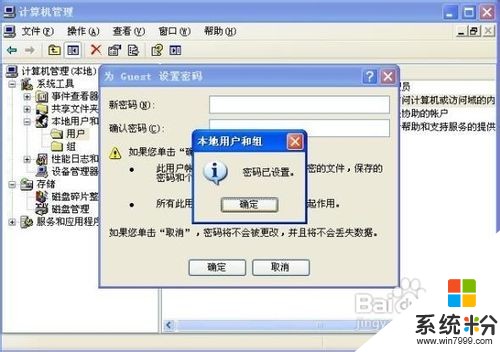
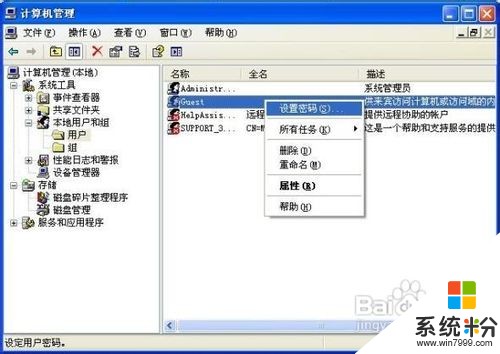

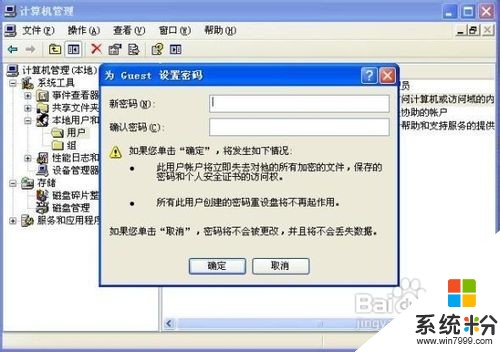
若按照以上的操作都没有解决共享连接,按下面的步骤操作。
http://115.com/file/an8qlc0s 下载这个软件,解压以后运行“局域网共享设置超级工具.exe”
点击来宾共享-应用,点击以后 重启电脑

2 设置电脑的共享文件夹
1. 双击 “我的电脑”
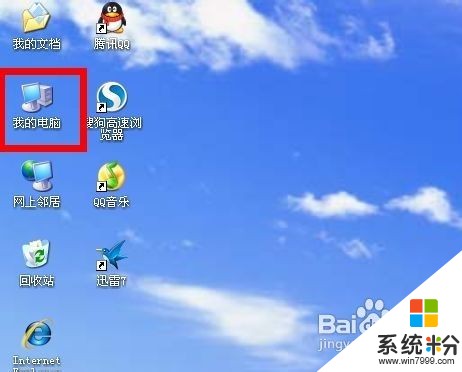
2. 选择要共享的文件(如下图:“我的文件” 这个文件夹里面有我要共享的歌曲)
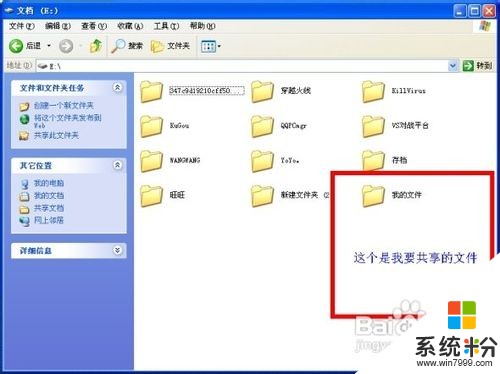
3. 在按鼠标右键选择属性
4. 出来下图后选择 “共享”
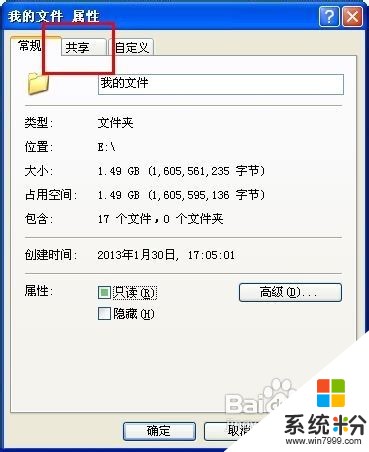
5. 如下图:选择“网络共享和安全”,点击下列红色方框的位置,做好电脑设置的方法
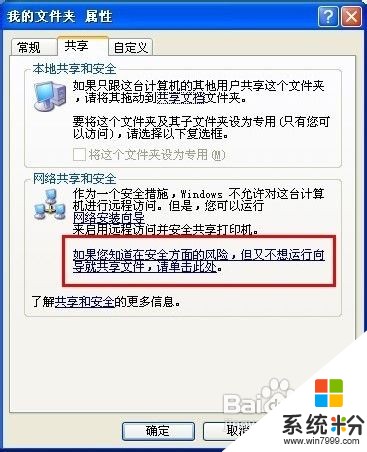

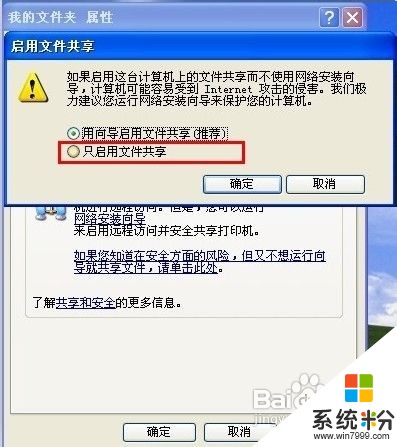
6.设置完成以后按“应用”,“确定”。

3 播放机搜索局域网共享资源
1.盒子开机进入 “文件管理”

2. 进入 “文件管理” 后先按遥控器上键在按右键选择那个网络 的这个图标
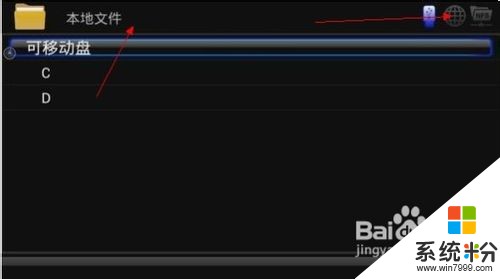
3.在选择 “全部网络 ”搜索一下
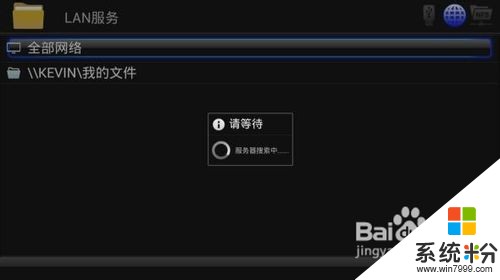
4. 找到自己电脑的名称(如我的电脑名称是KEVIN) OK键进入
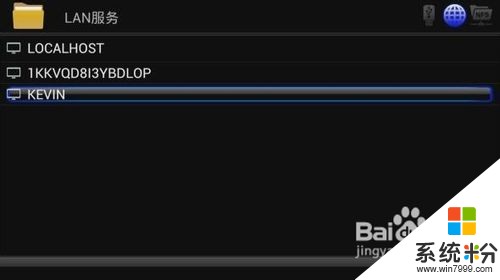
5. 选择刚才设置共享的文件(如我设置的是 “我的文件” )
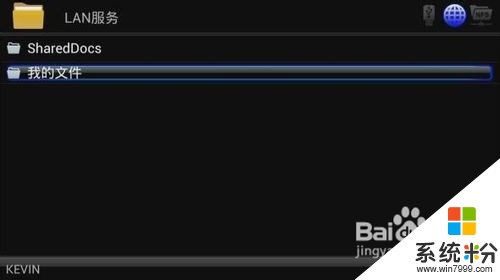
6.下图就是我共享的文件歌曲,直接选择需要播放的文件,按OK键播放



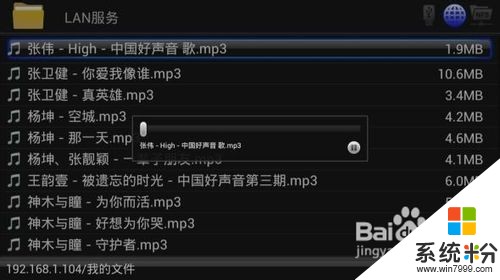
万一播放机搜索不到电脑的应对方法:
修改下电脑计算机描述,然后播放机退出到首页,再次进入文件管理重新搜索即可
右键点我的电脑,选择属性
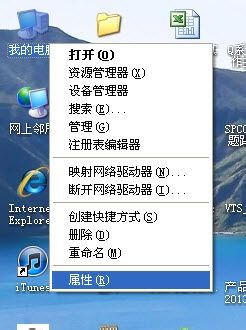
选到计算机名,修改计算机描述
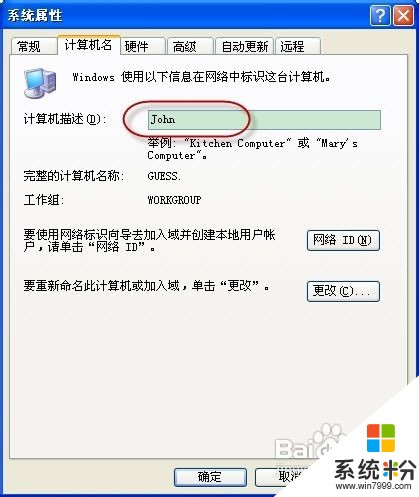
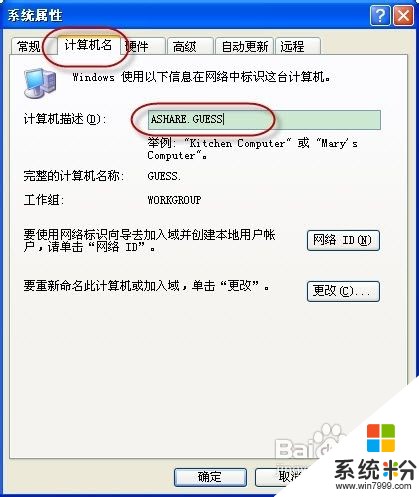
以上就是高清播放器网络电视机顶盒怎样共享电脑文件方法,高清播放器网络电视机顶盒共享电脑文件方法有哪些教程,希望本文中能帮您解决问题。
相关教程
- ·高清网络播放器使用的方法 高清网络播放器如何使用【U盘播放】
- ·怎么在乐视盒子的电视机上找到电脑上的共享文件。 在乐视盒子的电视机上找到电脑上的共享文件的方法。
- ·网络机顶盒和智能电视机DLAN功能如何使用 网络机顶盒和智能电视机DLAN功能怎样使用
- ·网络机顶盒如何安装软件 网络机顶盒安装软件的方法
- ·怎样利用电力猫组建网络高清播放系统? 利用电力猫组建网络高清播放系统的方法有哪些?
- ·如何把电脑里的文件共享到硬盘播放器 把电脑里的文件共享到硬盘播放器的详细步骤
- ·戴尔笔记本怎么设置启动项 Dell电脑如何在Bios中设置启动项
- ·xls日期格式修改 Excel表格中日期格式修改教程
- ·苹果13电源键怎么设置关机 苹果13电源键关机步骤
- ·word表格内自动换行 Word文档表格单元格自动换行设置方法
